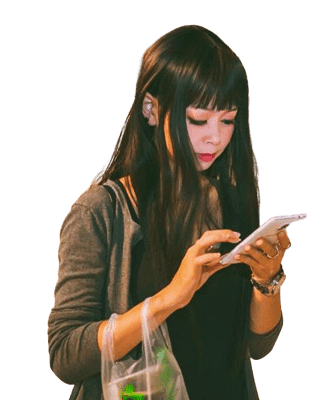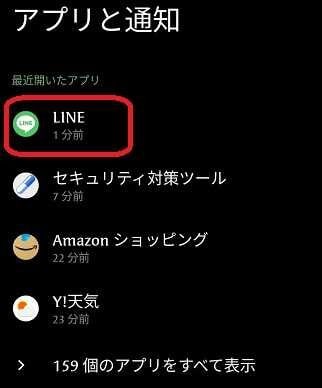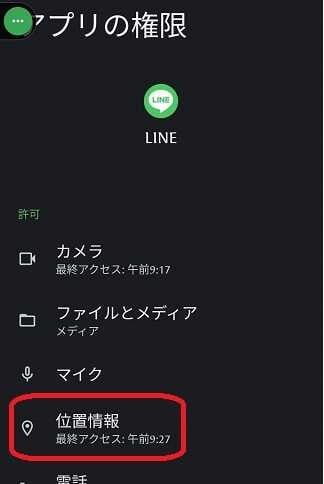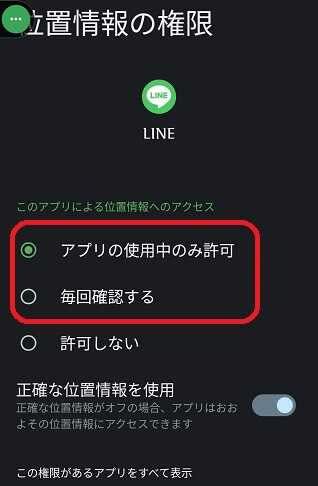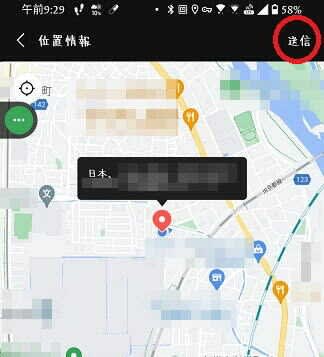日々のパソコン案内板
【Excel関数】 No.1(A~I) No.2(J~S) No.3(T~Y)
【Excelの小技】 【HTMLタグ&小技】
【PDFの簡単セキュリティ】
【複数フォルダーを一括作成するんならExcelが超便利だよ!!】
【アップデートが終わらない!? Windowsの修復ツールを使ってみる方法】
【削除してしまったファイルやデータを復元する方法ー其の一(以前のバージョン)】
【削除ファイルやデータを復元する方法ー其の二(ファイル履歴)】
【Excel振替伝票の借方に入力したら貸方に対比する科目を自動記入】
【手書きで書くように分数表記する方法】
【Web上のリンクさせてある文字列を選択する方法】
【Excel2010以降は条件付き書式設定での文字色にも対応!】
【Windows10のWindows PowerShellでシステムスキャンの手順】
待ち合わせLINEで位置情報 !!
でも…使ったことがない…!?
スマホの下準備はして置こう!!
私はGoogleマップの現在地共有を利用することが多いんですが、現在地を共有するアプリも色々とあります。
位置情報って普段使いは勿論ですが、万が一の安否確認など大切になってきますよね。
このお正月でも、家族と買い物へ行き、娘達と別行動となったんです・・・暫くして、娘の旦那とは会えたのですが、娘たちの居場所が解らなくて旦那がGoogleの位置情報で娘たちの居場所を探していました。
今日はLINEで現在地を共有する方法をスマホの下準備から使い方まで書いて置こうかと思います。
- 【LINEの位置情報に関する下準備をする方法】
- 先ず、スマホの下準備をして置きますので、スマホの設定画面を開いて『アプリと通知』をタップします。
- アプリと通知画面が開いたら『LINE』を探してタップします。
- アプリ情報画面が開いたら『権限』をタップします。
- アプリの権限画面が開いたら『位置情報』をタップします。
- 位置情報の権限画面が開いたら『アプリの使用中のみ許可』もしくは『毎回確認する』のどちらかを選択します。 下準備は以上です。
- 【LINEの位置情報の送り方】
- 自分の位置情報を送る相手のLINEの『トーク』画面を開きます。
- そして、メッセージ入力欄の左側に表示されてる『+』をタップします。
- 開いたメニューの中から『位置情報』を選択します。
- すると、自分の現在地の地図が表示されますので、画面右上の『送信』をタップして送信します。
- すると、相手のスマホのLINEに地図が送信されますので、タップして拡大していけばかなり正確な位置情報が解るという訳です。